菜鸟图文详细教程:PS做黑客帝国背景图
时间:2024/6/15作者:未知来源:手揣网教程人气:
- [摘要]先来看看效果如图: 1.新建一个800X600的文件,72dpi,RGB,白底。 2.新建一层,填入白色,选择Filter/Texture/Grain,设置Inte...先来看看效果如图:
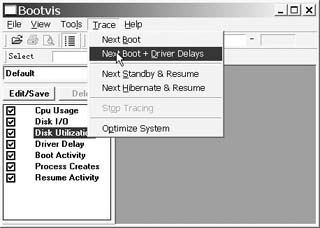
1.新建一个800X600的文件,72dpi,RGB,白底。
2.新建一层,填入白色,选择Filter/Texture/Grain,设置Intensity=100, Contrast=100, Grain Type=Vertical。(如图)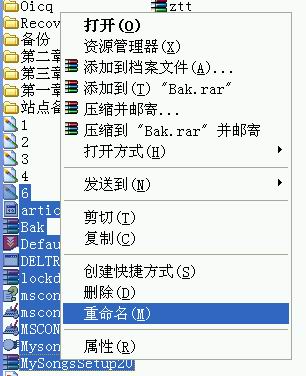
3.选择Filter/Art7istic/Neon Glow ,设置Glow=5, Glow Brightness=20,Glow colour=green.(如图)
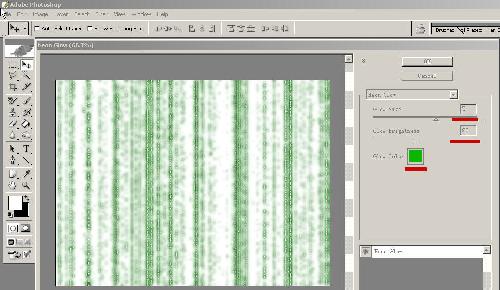
4.选择Filter/Stylize/Glow Edges ,设置Edge Width=1, Edge Brightness=5, Smoothness=1(如图)
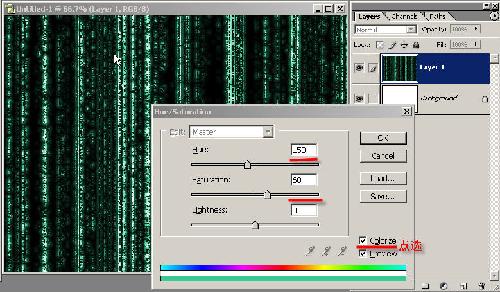
5.按ctrl+U调整一下颜色。(如图)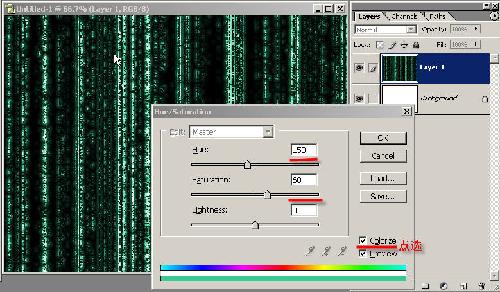
6.把画布逆时针旋转90度,在图层1运用Filter〉Stylize〉Wind 设置如图: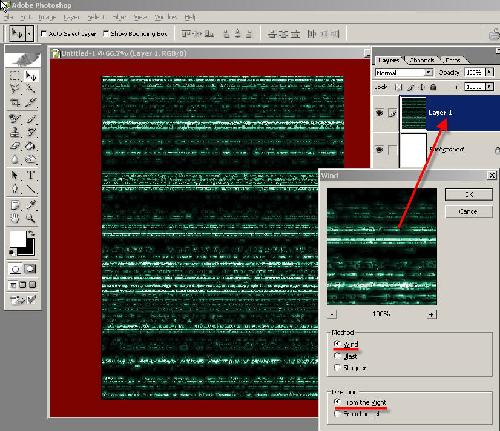
7.ok!!再把画布顺时针旋转90度(如图):

8.用文字工具打上文字,并把文字层转换为像素层(如图),用方形选区工具和选择工具对内文字层随意进行修改(如图):
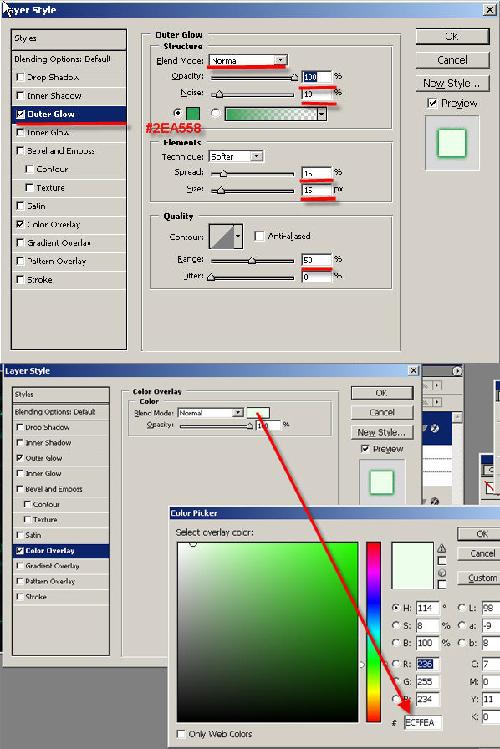
9.拷贝一层文字层,选择顶上的一层文字层,加一个Layer/Layer Style/Outer Glow(参数如图),再加一个Color Overlay(参数如图)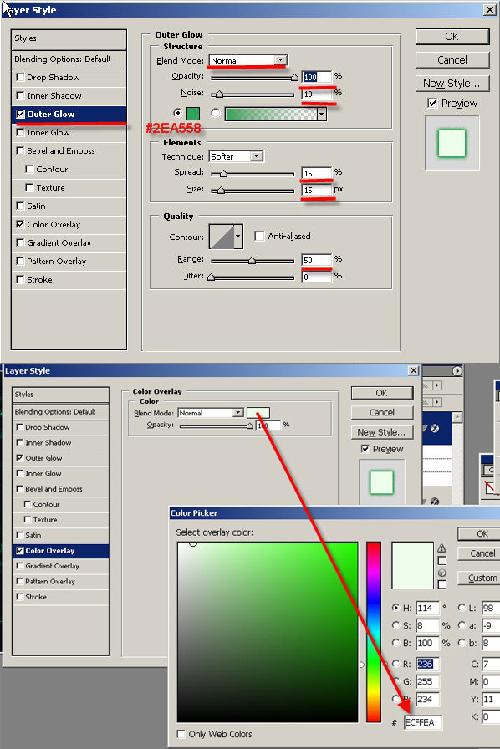
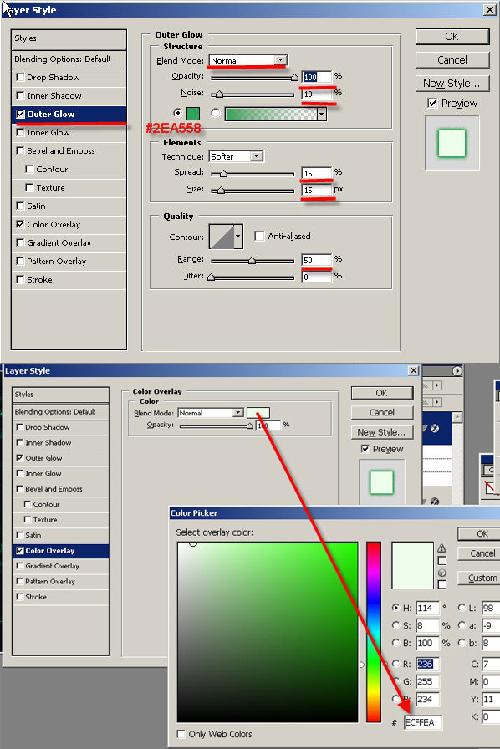
10.在没有做效果的文字层加一个运动模糊 (参数如图),拷贝一层(加强一点动感),并且合并做运动模糊的二个文字层(如图):

11.为运动模糊文字层加一个Layer/Layer Style/Colour Overlay(参数如图):
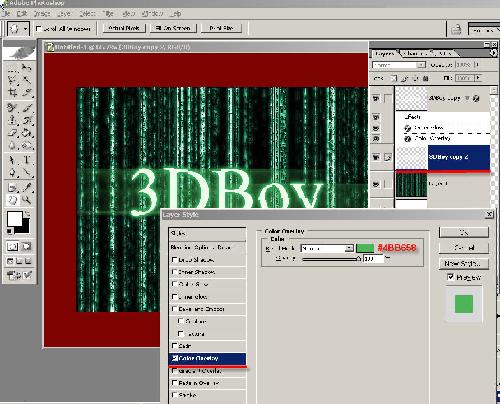
Photoshop默认保存的文件格式,可以保留所有有图层、色版、通道、蒙版、路径、未栅格化文字以及图层样式等。
关键词:菜鸟图文详细教程:PS做黑客帝国背景图